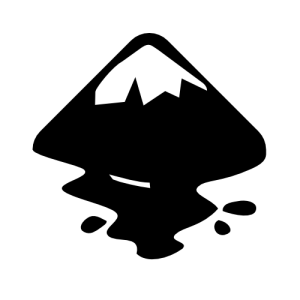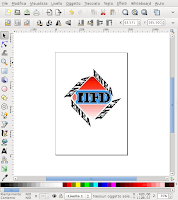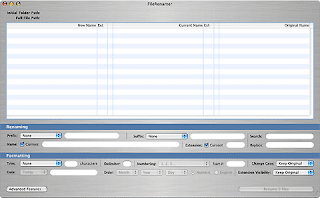che permette di fare delle copie dello schermo, di parti di esso, o di singole finestre, ma personalmente non la trovo comoda perché salva i file solo in TIFF e perché è poco flessibile. Così ho scoperto SnapNDrag !
che permette di fare delle copie dello schermo, di parti di esso, o di singole finestre, ma personalmente non la trovo comoda perché salva i file solo in TIFF e perché è poco flessibile. Così ho scoperto SnapNDrag !Questo programmino vi consente di prendere uno screenshot semplicemente schiacciando un pulsante e trascinando il risultato sulla scrivania o ovunque voi desideriate salvarlo.

Per esempio, come riportato sul sito della YellowMug, per spedire via e-mail uno screenshot basta trascinare il risultato dello screenshot all’interno del vostro messaggio da spedire. Quindi nessuna combinazione di tasti da ricordare, nessuna conversione di formati grafici(è comunque possibile salvare i file in TIFF, PNG,GIFF e JPG), e tanto meno finestre di dialogo per decidere dove salvare il risultato.
Facile no?
SnapNDrag è disponibile per Mac OS X 10.4 o superiore, ma ne esiste anche una versione per il 10.3.
Io mi ci trovo benissimo e lo uso tutte le volte che, per esempio, devo “succhiare” qualche immagine o grafico dal web o da un file PDF o altri formati che non ti permettono di salvare i contenuti grafici interni.
 Questo per esempio è uno screenshot preso da Roma Wireless con visibili alcuni degli Hot Spot presenti al centro di Roma.
Questo per esempio è uno screenshot preso da Roma Wireless con visibili alcuni degli Hot Spot presenti al centro di Roma.
Ad MAiora